Come eseguire il downgrade di iOS senza iTunes
Mi chiedo se c’è un modo per eseguire il downgrade da IOS10.2 a IOS 9.1? Per favore, insegnami come farlo. Mi sento in ritardo durante l’utilizzo di iOS10.2.
Ogni aggiornamento di iOS comporta molte restrizioni e alcune modifiche su iPhone e iPad, di cui gli utenti non sono a conoscenza. Queste restrizioni aumentano l’insoddisfazione tra gli utenti e non vogliono utilizzare la nuova versione di iOS sui propri dispositivi. Quel che è peggio, anche la maggior parte degli utenti non ama iTunes e quindi non vuole usarlo anche loro. Apple lo afferma downgrade del software iOS senza iTunes non è possibile. Pertanto, se desideri eseguire il downgrade di iOS alla versione precedente, questo articolo è perfetto per te. In questo articolo verranno discusse in dettaglio le migliori e più utilizzate soluzioni di downgrade di iOS. I lettori riceveranno anche informazioni di prima mano sul downgrade di iOS utilizzando le ultime tecnologie. È possibile eseguire il downgrade senza iTunes e questo tutorial lo dimostra in pieno.

Parte 1. Perché eseguire il downgrade di iOS e dei componenti necessari per eseguire il downgrade di iOS
1. Perché vuoi eseguire il downgrade di iOS
Ci sono diversi motivi per cui le persone vogliono eseguire il downgrade di iOS alla versione precedente. E in questa parte verranno introdotti anche diversi problemi di downgrade di iOS. Controlla.
- Apple è nota per l’aggiunta di restrizioni nella nuova versione di iOS e il downgrade di iOS significa che gli utenti ottengono i vantaggi del vecchio iOS.
- La nuova versione di iOS bloccherà le app compatibili con la versione precedente di iOS e porterà molti disagi agli utenti.
- Gli utenti potrebbero non apprezzare le modifiche sulla nuova versione di iOS.
- La nuova versione di iOS potrebbe presentare ritardi e bug al primo rilascio e molte persone non ne sono soddisfatte.
- La versione precedente di iOS funzionerà in modo più stabile e fluido sui dispositivi iOS rispetto alla nuova versione di iOS.
2. I componenti necessari per eseguire il downgrade di iOS
Ci sono diversi componenti di cui avrai bisogno per prepararti quando esegui il downgrade di iOS alla versione precedente. In generale, dovrai eseguire il jailbreak del tuo iDevice per eseguire il downgrade. L’utilizzo complessivo del firmware non viene solo violato, ma vengono salvati anche i BLOB SHSH. Ciò consente agli utenti di garantire che il firmware rimanga invariato quando viene eseguito il downgrade a versioni precedenti. Tutto è inteso in termini di usabilità del telefono in questione. Per la maggior parte degli utenti il processo è complesso e difficile da seguire. Si consiglia quindi di ottenere un aiuto pratico da tutti i blog oltre che dalle risorse online.
Di cosa avrai bisogno
- SHSH o hash della firma
- 128 byte RSA
- Ombrello minuscolo
Parte 2. Eseguire il backup dei dati dell’iPhone prima di eseguire il downgrade di iOS
È molto importante eseguire il backup dei file di iPhone prima di eseguire il downgrade di iOS alla versione precedente, poiché il processo di downgrade potrebbe comportare la perdita di dati. La creazione di un backup di iPhone in iTunes è una buona opzione, ma questo backup di iPhone non include file multimediali. Pertanto, se desideri eseguire il backup di musica, foto e altri file di iPhone sul computer, dovresti sfruttare la terza parte DrFoneTool – Backup del telefono (iOS) per portare a termine il lavoro. Questo programma viene utilizzato per gestire i file di iPhone, iPad, iPod e Android e può aiutarti a eseguire il backup dei file multimediali dell’iPhone sul computer con un clic. Questa parte ti mostrerà come farlo eseguire il backup di iPhone file sul computer prima di eseguire il downgrade di iOS sul tuo iPhone.

DrFoneTool – Backup del telefono (iOS)
Effettua il backup selettivo dei dati del tuo iPhone in 3 minuti!
- Un clic per eseguire il backup dell’intero dispositivo iOS sul computer.
- Consenti di visualizzare in anteprima ed esportare selettivamente i dati da iPhone al tuo computer.
- Nessuna perdita di dati sui dispositivi durante il ripristino.
- Supporta iPhone 13/ iPhone 12/ iPhone 11/ iPhonr X / iPhone 8 (Plus)/ iPhone 7 (Plus)/ iPhone6s (Plus), iPhone SE e l’ultima versione iOS completamente!

- Pienamente compatibile con Windows 11 o Mac 12.
Come eseguire il backup dei file di iPhone prima di eseguire il downgrade di iOS
Passo 1. Scarica e installa lo strumento di backup dell’iPhone di DrFoneTool – Backup del telefono (iOS) sul tuo computer, quindi avvialo, seleziona l’opzione Backup e ripristino dall’elenco degli strumenti. Successivamente, collega il tuo iPhone al computer con il cavo USB.

Passo 2. Poi seleziona Backup e ripristino dei dati del dispositivo per eseguire il backup.

Passo 3. Dopo aver scelto i contenuti di cui eseguire il backup, seleziona semplicemente una cartella di destinazione sul tuo computer per salvare i file musicali, quindi fai clic di riserva pulsante per avviare il backup della musica dell’iPhone sul computer.

Al termine del processo di backup, otterrai i file di backup dell’iPhone sul tuo computer. Con l’aiuto di DrFoneTool – Backup del telefono (iOS) Trasferimento iPhone, sarai in grado di eseguire il backup dei file di iPhone sul computer in modo sicuro prima di eseguire il downgrade di iOS alla versione precedente.
Parte 3. iPhone jailbreak per il downgrade a una versione iOS precedente
La prima cosa del downgrade di iOS è eseguire il jailbreak del tuo iPhone. Ma tieni presente che dopo il jailbreak di iPhone, la garanzia del tuo dispositivo non sarà valida. Se desideri ripristinare la garanzia, dovrai solo ripristinare il tuo iPhone con un normale backup di iPhone. Questa parte ti mostrerà come eseguire il jailbreak di iPhone per eseguire il downgrade alla versione iOS precedente in dettaglio e ti fornirà un piccolo aiuto se desideri la versione iOS precedente sul tuo dispositivo.
Come eseguire il downgrade della versione iOS su iPhone
Passo 1. Devi scaricare Tiny Umbrella visitando l’URL http://www.ijailbreak.com/ijailbreak-downloads-section/ All’inizio.

Passo 2. Una volta completata l’installazione, dovresti avviare Tiny Umbrella per continuare.

Passo 3. Collega il tuo iPhone al computer con il cavo USB e Tiny Umbrella rileverà automaticamente il dispositivo.
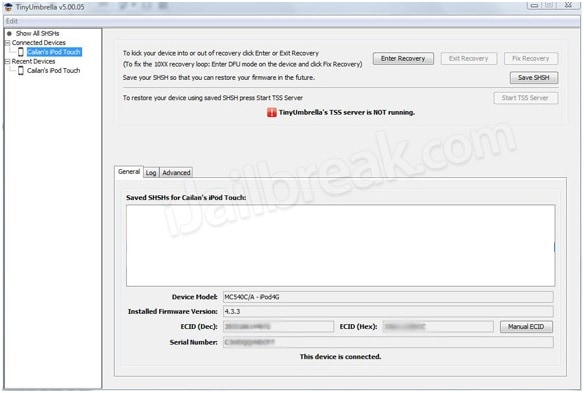
Passo 4. Fare clic sul pulsante Salva SHSH e consente di salvare la crittografia a 126 bit sul dispositivo.
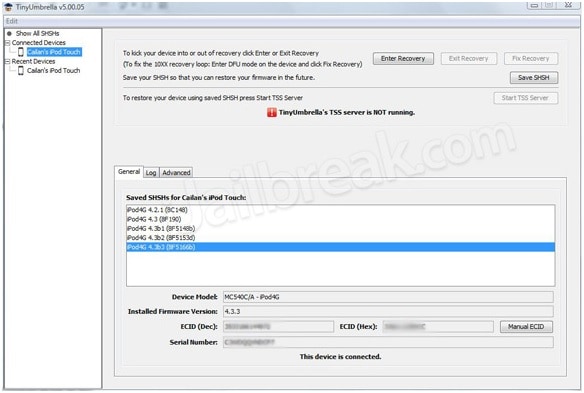
Passo 5. Sotto il blob Save SHSH c’è un pulsante relativo al server TSS. L’utente deve quindi premere quel pulsante per procedere ulteriormente.
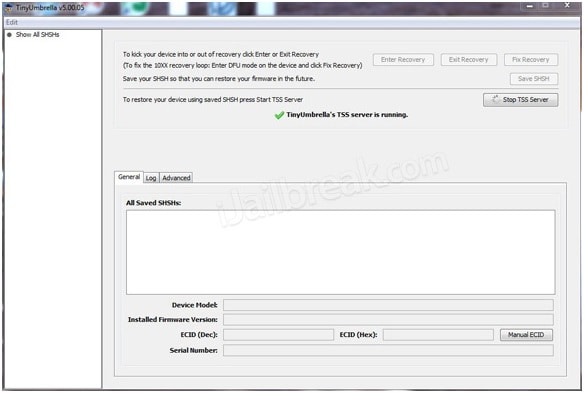
Passo 6. L’utente riceverà l’errore 1015 quando il server avrà terminato il proprio lavoro. L’utente deve quindi procedere con il uscita di recupero opzione sotto l’opzione dispositivi di ripristino:
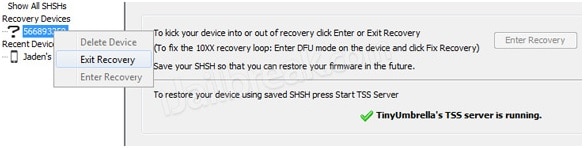
Passo 7. L’utente deve quindi andare all’opzione avanzata e deselezionare la casella evidenziata e questo completa completamente il processo:
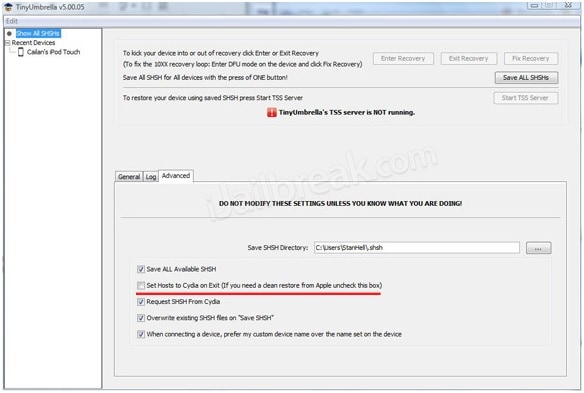
Nota: L’utente deve salvare nuovamente i BLOB SHSH al termine del processo. Consentirà loro di eseguire il downgrade del firmware. Il dispositivo deve quindi essere riavviato per eseguire il downgrade automatico del firmware.
Vantaggi di Tiny Ombrello
- Questo programma è di piccole dimensioni, quindi è facile da scaricare.
- Questo programma è facile da gestire e anche gli utenti inesperti possono portare a termine il lavoro facilmente.
- Il programma funziona senza problemi sul computer.
- Il programma ha una GUI molto chiara e semplice che aiuta gli utenti a completare l’attività con pochi clic.
- Il programma può anche aiutare gli utenti a trovare app difettose nei loro dispositivi iOS.
Ecco come puoi eseguire il downgrade di iOS alla versione precedente con l’aiuto di Tiny Umbrella. È molto importante notare ancora una volta che prima di eseguire il downgrade del tuo iOS, dovresti eseguire il backup di tutti i file dell’iPhone sul computer per evitare qualsiasi perdita di dati. Se gli utenti hanno ancora altre domande sul downgrade di iOS, possono rivolgersi a iJailbreak per chiedere aiuto e questo forum fornirà molte soluzioni utili per portare a termine il lavoro in modo più semplice.
DrFoneTool – Backup del telefono (iOS): Perché non scaricarlo per provare? Se questa guida ti aiuta, non dimenticare di condividerla con i tuoi amici.
ultimi articoli

